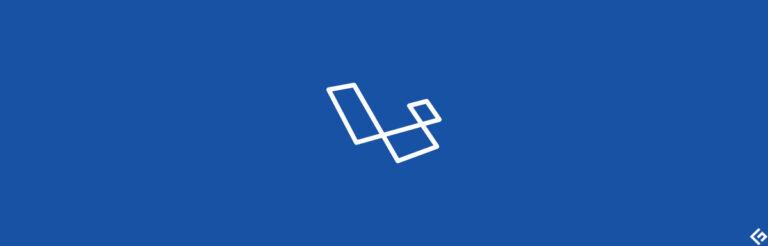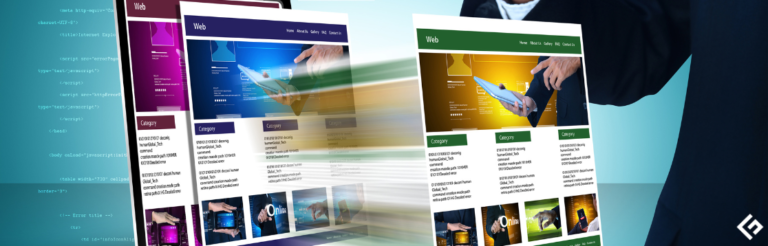如何在Fire TV Stick上进行屏幕镜像:终极指南

这是你在使用fire tv stick时唯一需要的指南,可以将任何设备的屏幕镜像到大屏幕上。
屏幕镜像是理想的解决方案,因为与大群体分享数据是困难的。在工作中与一大群人分享信息可能是具有挑战性的,尤其是在使用笔记本电脑或其他手持设备进行业务时。当实际的社交距离被纳入其中时,情况变得更加复杂。
在这些情况下,将手机或笔记本电脑的屏幕无线镜像到更大的屏幕上是有益的。fire tv stick是最受欢迎的用于在更大的屏幕上显示信息的设备之一。此外,这个小小的设备可以将几乎任何电视变成智能电视。简而言之,屏幕镜像可以帮助显示信息,甚至可以开始从互联网上流媒体电影和电视节目。
本文将讨论fire tv stick是什么以及它的用途。我们还将看看屏幕镜像是什么以及它的好处。最后,我们将介绍在fire tv stick上进行屏幕镜像的逐步指南。
什么是fire tv stick?
使用fire tv stick(也称为fire stick),您可以通过流媒体观看超过一百万部电影、电视节目、体育直播、音乐和其他内容。只需连接到互联网和带有hdmi连接器的电视,即可访问知名的流媒体服务。

这款由亚马逊制造的媒体流媒体设备使您的电视变得智能。它使您可以从知名的流媒体服务(如hbo max、netflix、hulu、disney+和亚马逊prime)中的一个热门、用户友好的网站上访问所有您喜欢的电视系列和电影。
| 预览 | 产品 | 评分 | 价格 | |
|---|---|---|---|---|

|
amazon fire tv stick with alexa voice remote (includes tv controls), free & live tv without cable or… | $39.99 | 在亚马逊购买 |
亚马逊fire tv stick还支持许多应用程序,如果您选择放弃有线电视服务,可以替代有线电视。如果您想观看您喜欢的电视节目、体育赛事、新闻和其他直播或点播内容,您可以购买一个直播流媒体服务的会员资格。有些甚至具有dvr功能。
亚马逊的流媒体设备有几个不同的型号。最便宜的设备可以以1080p高清(高清晰度)的形式播放内容,而最贵的设备可以以4k ultra-hd的形式播放内容。
fire tv stick如何工作?
将您的fire tv stick插入电视的hdmi端口,然后插入电源插座,即可开始使用。下一步是设置并将其连接到您的wi-fi网络。剩下的就是下载流媒体应用程序。

您所需的一切都包含在您的设备中,包括流媒体设备本身、usb线、电源适配器、遥控器和墙壁插座。
这个小型流媒体设备非常适合隐藏在电视底下。如果没有足够的空间,一些版本还配有hdmi延长器,可以将其连接到任何hdmi端口并改善遥控信号。
fire tv stick用于什么?
正如我们已经提到的,fire tv stick的主要功能是流媒体播放电影、实时电视、音乐和播客。但是这个小设备还可以做更多的事情。您可以玩视频游戏、通过alexa获取天气信息等等。
每个amazon fire stick都支持语音命令。只需按下麦克风按钮即可访问alexa。除了许多其他功能外,alexa还可以切换电视台、提供天气信息等。
在amazon fire stick上有无数的应用选择。有些应用需要按月或按年收费,而有些应用可以免费使用。您的amazon fire tv stick可以让您访问从itunes、pandora和spotify到youtube、hulu、netflix和disney+的所有内容。
什么是屏幕镜像?
使用屏幕镜像技术,手机、平板电脑或笔记本电脑可以无线传输其屏幕的完美副本到另一个设备。您可以将您的设备的“镜像”图像传输到您想要到达的位置。您通常可以将智能手机的整个屏幕、一个打开的程序或一个窗口镜像到目标屏幕上。

在会议、研讨会和演示中,屏幕镜像被广泛用于与其他与会人员共享材料。在罕见情况下,它甚至可以与视频会议软件一起使用,为本地和远程观众提供服务。
使用屏幕镜像时,一个设备作为广播设备,另一个设备作为接收设备。大多数情况下,您的智能电视是接收设备,而您的智能手机是发送设备。
屏幕镜像的好处
在组织层面上,屏幕镜像有很多好处。在需要让大量人员看到信息的情况下,您可以与另一个人的设备共享您的pc屏幕。您和其他员工可以通过将设备的屏幕反射到更大的显示屏上展示您的想法。
随着数字标牌的出现,镜像信息变得更加简单。通过使用镜像,您现在可以将来自不同设备的公司分析、绩效仪表盘、文件信息、照片和其他工作材料共享到一个显示设备上。
有线网络基础设施存在许多缺点,包括高昂的维护和修复成本。而无线屏幕镜像不需要任何连接,因此没有这些缺点。
你不需要聘请技术专家来部署镜像,因为这是非常简单的。在繁忙的工作环境中,设备或网络可能会出现故障。在这种情况下,屏幕镜像很容易使用,并且没有硬件网络问题。
fire tv stick屏幕镜像的逐步指南
android设备
将android平板电脑或智能手机屏幕镜像到fire tv stick非常简单。确保您的fire tv和android智能手机连接到相同的wi-fi网络是您应该采取的最重要的步骤。这样,两个设备才能在网络上找到彼此。
此外,它可以防止第三方错误或麻烦的连接到您的fire tv。
- 从google play下载amazon fire tv应用程序。

- 将fire stick设备插入电视并打开电视。
- 确保您的android设备和fire stick连接到相同的无线网络。
- 启用“屏幕镜像”功能并选择您的fire tv设备。

- 点击“开始镜像”。
- 几秒钟后,您的android显示屏将被投射到fire tv。
- 确保关闭可以在电视屏幕上显示给他人看的通知。
ios
与android一样,您可以从app store下载fire stick应用程序,并确保您的iphone和fire stick连接到相同的无线网络。但是这里有个问题!将您的iphone投射到fire tv可能会很复杂。以下步骤可以帮助您屏幕镜像ios设备。
- 因此,您需要安装第三方应用程序,如airscreen,可以通过fire tv菜单进行搜索和下载。

- 安装完成后,您可以从fire tv stick的菜单中打开airscreen,并等待几秒钟以初始化该过程。
- 与此同时,您可以在iphone上打开控制中心,长按镜像屏幕图标。

- 从设备列表中选择“airplay内容”,您的iphone或任何其他ios设备将开始在fire tv上镜像其屏幕。
windows
大多数人在日常工作中使用windows设备。毫无疑问,windows是最广泛使用的操作系统。将windows与fire stick连接的步骤与android类似,但存在一些差异。
- 转到设置。在显示设置中点击“显示”。

- 接下来,点击“连接到无线显示器”。

- 屏幕右侧的面板将提示您选择fire stick。

- 几秒钟后,pc屏幕将投射到电视屏幕上。
结论
在最受欢迎的流媒体设备中,亚马逊的fire tv stick是其中之一。正如之前提到的,这个小设备可以将几乎任何电视变成智能电视。一旦连接,您就可以开始在互联网上观看电影和电视节目。
它还提供了各种好处,在网络市场上具有优势。如果您的电视和设备连接到相同的wi-fi或热点,您可以将内容从一个设备流式传输到另一个设备。
fire tv stick的屏幕镜像功能无疑是其最好的功能。要使用fire stick在设备上启用显示镜像功能,请按照提供的说明进行操作。
接下来,了解如何使用imyfone将android和iphone屏幕镜像到pc。